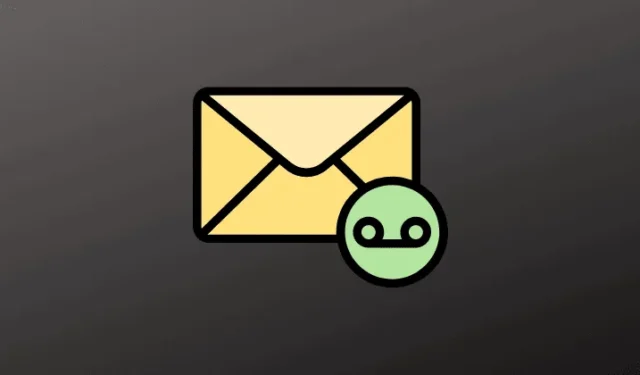
As mensagens de correio de voz são armazenadas digitalmente e permitem que os chamadores deixem mensagens para os destinatários recuperarem mais tarde. Embora esse recurso tenha visto um declínio no uso ao longo dos anos, ele ainda se mostra útil em várias circunstâncias. Ele permite que os usuários acessem mensagens de voz importantes quando não conseguem atender chamadas recebidas.
Recentemente, muitos usuários de iPhone relataram problemas com a funcionalidade do correio de voz. Esse problema geralmente surge de complicações relacionadas à rede originadas do provedor de serviços. No entanto, vários outros fatores podem contribuir para o problema. Abaixo, você encontrará várias etapas de solução de problemas para ajudar a resolver a situação.
Correção 1: Verifique o suporte do provedor de serviços
Antes de mergulhar em técnicas de solução de problemas mais complicadas, confirme se sua operadora de celular oferece suporte a serviços de correio de voz. Nem todas as operadoras oferecem correio de voz, correio de voz visual ou transcrição de correio de voz, então garantir a disponibilidade é crucial.
Solução 2: Ligue diretamente para o seu correio de voz
- Abra o aplicativo Telefone no seu iPhone e acesse o Teclado.
- Pressione e segure 1 para discar automaticamente para seu correio de voz e ouvir suas mensagens.

Correção 3: alternar o modo avião
Este é um passo vital para resolver problemas de rede. Ligar e desligar o Modo Avião pode potencialmente corrigir o problema do correio de voz. Veja como:
- Acesse a Central de Controle no seu iPhone.
- Toque no ícone do Modo Avião para ativá-lo.

Correção 4: alternar serviço de celular
Esse problema pode ser decorrente de configurações relacionadas à rede da sua operadora. Desabilitar e reabilitar seus Dados Móveis pode resolver o problema do correio de voz. Siga estas etapas:
- Abra o aplicativo Configurações e selecione Dados móveis .

- Desative a configuração de dados móveis e reinicie seu dispositivo.

- Após a reinicialização do dispositivo, reative os Dados Móveis e verifique se o problema foi resolvido.
Correção 5: Verifique as configurações de encaminhamento de chamadas
Se o Encaminhamento de Chamadas estiver ativo, ele pode impedir o funcionamento do correio de voz. Verifique seu status e desligue-o se necessário. Veja como:
- Abra o aplicativo Ajustes no seu iPhone.
- Selecione Telefone > Encaminhamento de chamadas .

- Verifique se o toggle está ativado. Se estiver, desative-o e reinicie seu iPhone.

- Depois, verifique se o problema persiste.

Correção 6: redefinir as configurações de data e hora
Configurações incorretas de data e hora podem levar a problemas de rede que podem afetar os recursos de correio de voz. Para redefinir seu fuso horário, siga estas etapas:
- Acesse o aplicativo Ajustes no seu iPhone.
- Vá para Geral > Data e Hora .

- Ative a opção Definir automaticamente .

Correção 7: redefinir a senha do correio de voz
- Abra o aplicativo Configurações .
- Selecione Telefone > Alterar senha do correio de voz para redefini-la.
- Após a redefinição, reinicie o iPhone para ver se o problema foi resolvido.
Correção 8: redefinir as configurações de rede
Redefinir as configurações de rede não apagará seus dados pessoais, como aplicativos, fotos ou vídeos, mas restaurará as configurações de rede, como Wi-Fi e configurações de dados móveis. Veja como proceder:
- Vá em Ajustes > Geral .
- Role para baixo até Transferir ou redefinir o iPhone .

- Selecione Redefinir > Redefinir configurações de rede .

Correção 9: Atualizar as configurações da operadora
As operadoras emitem atualizações periodicamente que podem ser essenciais para o funcionamento adequado do seu dispositivo. Se as configurações do seu iPhone estiverem desatualizadas, você poderá encontrar problemas com seu correio de voz. Para remediar isso, atualize as configurações da sua operadora seguindo estas etapas:
- Acesse Configurações > Geral .
- Selecione Sobre .
- Você verá as atualizações da operadora disponíveis na seção Sobre .
Solução 10: entre em contato com sua operadora
Se nenhuma das opções de solução de problemas anteriores tiver resolvido seu problema, a última opção é entrar em contato diretamente com sua operadora. O problema pode estar na rede do seu provedor de serviços, e eles podem ajudar você ainda mais.
Conclusão
Descrevemos várias etapas para ajudar a resolver os problemas de correio de voz no seu iPhone. Esperamos que esses métodos tenham sido úteis. Se você ainda enfrentar desafios, não hesite em deixar um comentário abaixo.




Deixe um comentário